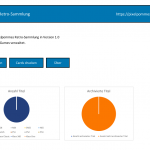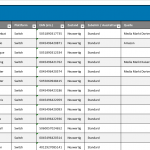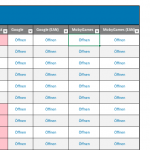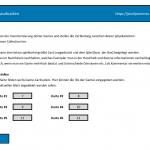Ein guter Weg, seine Game-Sammlung zu inventarisieren, ist eine Excel-Anwendung. Zwar haben sich in den letzten Jahren viele Apps und Web-Dienste etabliert, für viele Zwecke ist eine selbstgespeicherte Excel-Anwendung aber dennoch eine gute Wahl. Durch die mittlerweile hervorragenden Apps für iOS und Android sowie der Browser-Anwendung kann die eigene Game-Sammlung von überall gepflegt und abgerufen werden.
Die pixelpommes Retro-Game-Collection ist eine von mir eingerichtete Excel-Arbeitsmappe, die jeder Game-Sammler kostenlos verwenden und an seine Zwecke anpassen kann.
Features
- Verwaltung von Games (mit Feldern wie Franchise, Zubehör, Zustand, EAN usw.)
- Zuordnung über eine eindeutige ID
- Ausdruck von Game-Cards (Spielkarten-große Karten mit allen Informationen zum Ablegen in der Spielhülle oder Box) zur Zuordnung
- Kein VBA! Alle Funktionen basieren auf Formeln und Styles
- Einheitliche Daten-Struktur (CSV-Export mit Hausmitteln möglich)
- Workflow-optimiert (Kurze Erklärung auf YouTube)
- Lauffähig mit Excel für Windows, Excel für macOS und den mobilen Office-Apps von Microsoft
- Kompatibel mit LibreOffice
- Hervorragende Bedienbarkeit auf dem Smartphone (z.B. für unterwegs auf Retro-Börsen) durch die neue Excel CardView für iOS und Android
Workflow
Die Struktur der Excel-Mappe folgt einem Workflow, wie er sich bei mir – für meine Game-Sammlung – etabliert hat.
- Im ersten Schritt werden die Spieldaten eingetragen – Name, Franchise, Sprache, usw.
- Über eine Barcode-Scanner-App (sehr empfehlenswert, da schlank und werbefrei, etwa die Barcode-App von Cocologics) scanne ich den EAN-Code auf der Spielehülle, welcher auf Knopfdruck in der Zwischenablage landet. Über die iCloud kann ich den Code nun direkt mittels CMS + V in die Excel-Datei einfügen, ohne ihn abzutippen. Für Android gibt es sicherlich einen vergleichbaren Workflow
- Die Zubehör-Beschreibung erfolgt in Abkürzungen, diese sind im Reiter „Hilfe und Infos“ erklärt
- In der Spalte „Kommentar“ können weitere Dinge vermerkt werden. Ich nutze sie etwa, um festzuhalten, wann und ob die Speicherbatterie bei GAME BOY-Spielen zuletzt gewechselt wurde
- In die Spalte „Archiviert“ trage ich ein, ob ein Spiel zukunftssicher archiviert wurde. Hierbei verwende ich ausschließlich eigene Möglichkeiten (etwa zum Auslesen von Cartridges)
- Nachdem einige Games (mindestens sechs) neu hinzu gekommen sind, drucke die Game-Cards aus. In aller Regel geschieht dies nicht sofort, da ich mir etwas Aufwand beim Schneiden spare, wenn ich mehrere Blätter gleichzeitig unter den Blattschneider lege. Daher kann dies auch einige Tage dauern. Sobald eine Game-Card gedruckt wurde, wird in der entsprechenden Spalte ein X eingesetzt.
- Die Game-Cards werden in die Hülle / Box der Spiele gelegt oder unmittelbar neben der Cartridge aufbewahrt. Somit ist sofort ersichtlich, um welches Game es sich handelt, ob es archiviert wurde, ob die Speicherbatterie gewechselt wurde – und vieles mehr!
Herunterladen
Die Anwendung / Excel-Vorlage steht allen Interessierten kostenlos zur Verfügung. Die Datei enthält keinen VBA-Code oder Makros. Wer dennoch auf Nummer sicher gehen möchte, kann den aktuellen Release bei VirusTotal.com scannen lassen.
Die aktuelle Version ist v1.1 vom 21.03.2020.
Neuerungen
Die letzten Neuerungen findet ihr im öffentlichen GitHub-Projekt.